כיצד לשתף את תוכנית האחסון של Google One עם המשפחה בנייד ובשולחן העבודה
Miscellanea / / July 15, 2023
Google One היא תוכנית אחסון משולבת בענן שתוכל להירשם אליה לאחסון הנתונים שלך. אתה מקבל 15GB של אחסון בענן בחשבון Google שלך. אבל אתה יכול לשדרג ל-Google One עם אחסון ענן של עד 2TB במידת הצורך.

החלק הטוב הוא שבני המשפחה שלך לא צריכים להירשם בנפרד ל-Google One. אתה יכול לשתף את האחסון שלך ב-Google Drive מחשבונך עם בני המשפחה שלך. נציג את השלבים לשיתוף תוכנית האחסון שלך ב-Google One עם המשפחה שלך בנייד ובשולחן העבודה.
הוסף בני משפחה ל-Google One באמצעות שולחן העבודה
בוא נבדוק את השלבים לשיתוף אחסון הענן שלך ב-Google One עם המשפחה שלך. אתה יכול להוסיף 5 מבני המשפחה שלך אפילו עם תוכנית הכניסה של 100GB של Google One. כמו כן, ודא שהם מעל גיל 13.
הנה כיצד להשתמש בתכונה זו ולשתף את אחסון הענן שלך.
שלב 1: בקר באתר Google One בדפדפן אינטרנט במחשב שלך.
בקר ב-Google One
שלב 2: תיכנס עם חשבון הגוגל שלך.
שלב 3: גלול מטה ולחץ על הצג פרטים תחת אחסון ועוד.

שלב 4: לחץ על 'עבור להגדרות המשפחה' בצד ימין.
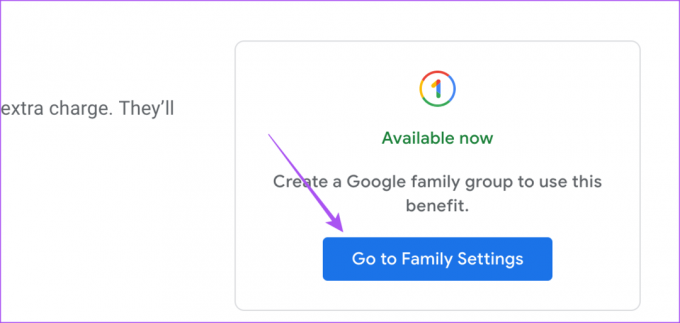
שלב 5: לחץ על כפתור ניהול ליד ניהול הגדרות משפחה.

שלב 6: בחר 'צור קבוצה משפחתית'.

שלב 7: לחץ על כפתור אישור כדי להקצות את עצמך כמנהל המשפחה.

שלב 8: הקלד את השמות או כתובות האימייל של בני המשפחה שלך ולחץ על שלח.

בני המשפחה שלך יקבלו את הודעת ההזמנה לשתף את אחסון הענן של Google One. הם מקבלים 15 יום להגיב להזמנה.
לאחר שהם מקבלים את ההזמנה, תראה את שמם מופיע ברשימת בני המשפחה שלך בחשבון Google שלך.
שלב 9: חזור אחורה ולחץ על המתג שליד 'שתף את Google One עם המשפחה' כדי להפעיל את התכונה.

כדי לכבות את Google One Family Sharing, לחץ שוב על המתג כדי להשבית את התכונה.
כיצד להסיר בן משפחה מחשבון Google
לפעמים, חלק מבני המשפחה בסופו של דבר תוחבים יותר מדי נתונים באחסון המשותף שלך ב-Google One וייתכן שלא ישתמשו בקבצים האלה. אתה יכול להסיר חברים לא פעילים כאלה. אם אתה רוצה להסיר בן משפחה כדי למנוע שיתוף של חשבון Google One שלך, הנה איך.
שלב 1: פתח את דף חשבון Google בדפדפן אינטרנט.
בקר בהגדרות המשפחתיות של Google
שלב 2: לחץ על אנשים ושיתוף בסרגל הצד השמאלי.

שלב 3: בחר 'נהל את הקבוצה המשפחתית שלך'.

שלב 4: לחץ על השם של בן המשפחה שברצונך להסיר.
שלב 5: לחץ על כפתור הסר חבר.
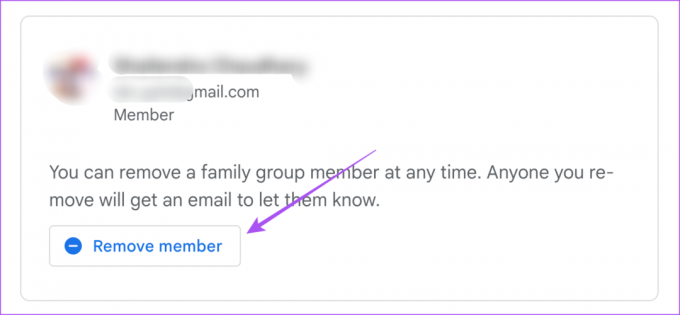
שלב 6: היכנס שוב לחשבון Google שלך ולחץ שוב על הסר כדי לאשר.

הוסף בני משפחה ל-Google One באמצעות הנייד
אם אתה משתמש באפליקציית Google One הרשמית באייפון או באנדרואיד שלך, הנה איך לשתף את האחסון שלך עם בני המשפחה שלך.
שלב 1: פתח את אפליקציית Google One באייפון או באנדרואיד.

שלב 2: הקש על סמל תפריט ההמבורגר בפינה השמאלית העליונה.

שלב 3: בחר הגדרות.

שלב 4: בחר הגדרות משפחה.
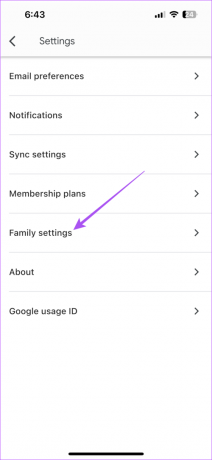
שלב 5: אפשר את המתג שליד 'שתף את Google One עם המשפחה'.

שלב 6: הקש על 'נהל חברי משפחה של Google'.

שלב 7: הקש על שלח הזמנות.

שלב 8: הקלד את השם או כתובת הדוא"ל של בן המשפחה שלך ולחץ על שלח.

בני המשפחה שלך יקבלו כעת את ההודעה על הזמנתך לשתף את אחסון הענן של Google One. יש להם 15 ימים להגיב להזמנה.
לאחר שהם יגיבו, תראה את שמם נוסף לרשימת בני המשפחה שלך בחשבון Google שלך.
שתף אחסון ב-Google One עם המשפחה
שימוש בתכונה זו מאפשר לך לחסוך כסף ברכישת מנויים נוספים לאחסון בענן. אתה יכול גם להוסיף שטח אחסון נוסף על ידי שדרוג חשבון Google One שלך. שדרוג לאחסון Google One ברמה העליונה יעניק יתרונות נוספים כמו שימוש ב-VPN. אתה יכול גם לשתף קבצים ותיקיות המאוחסנים ב-Google Drive שלך עם אנשי הקשר שלך.
אבל מה אם אתה רוצה לשמור קבצים ששותפו איתך בחשבון Google שלך? אם אתה רוצה לדעת יותר על זה, אנו ממליצים לבדוק את הפוסט שלנו כיצד לעשות זאת לשמור קבצים משותפים ב-Google Drive לאינטרנט ולנייד. ודא שיש לך מספיק מקום ב-Google Drive שלך לפני שמירת הקבצים המשותפים.
עודכן לאחרונה ב-14 ביוני, 2023
המאמר לעיל עשוי להכיל קישורי שותפים שעוזרים לתמוך ב-Guiding Tech. עם זאת, זה לא משפיע על שלמות העריכה שלנו. התוכן נשאר חסר פניות ואותנטי.
האם ידעת
הדפדפן שלך עוקב אחר מערכת ההפעלה, כתובת ה-IP, הדפדפן, וגם תוספים ותוספות של הדפדפן.

